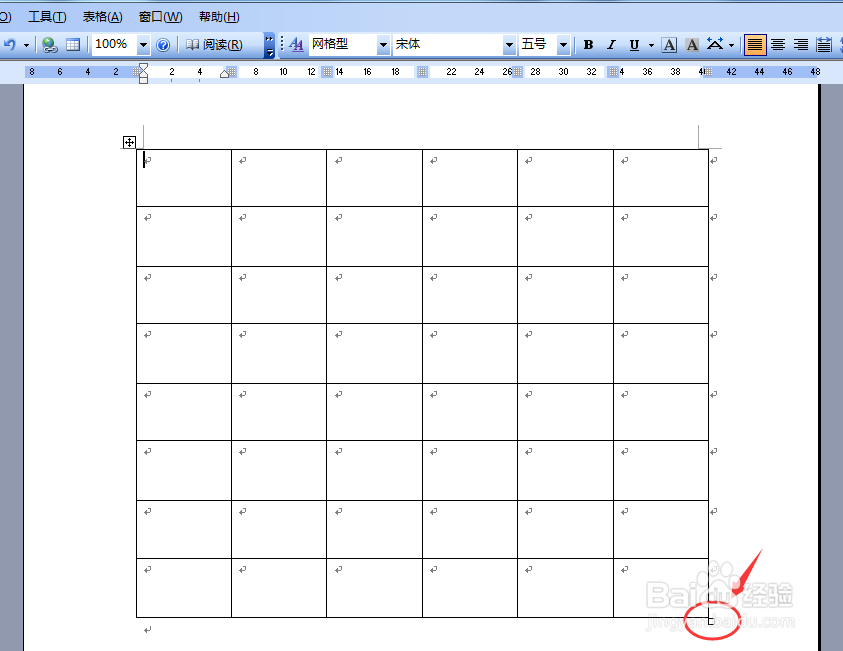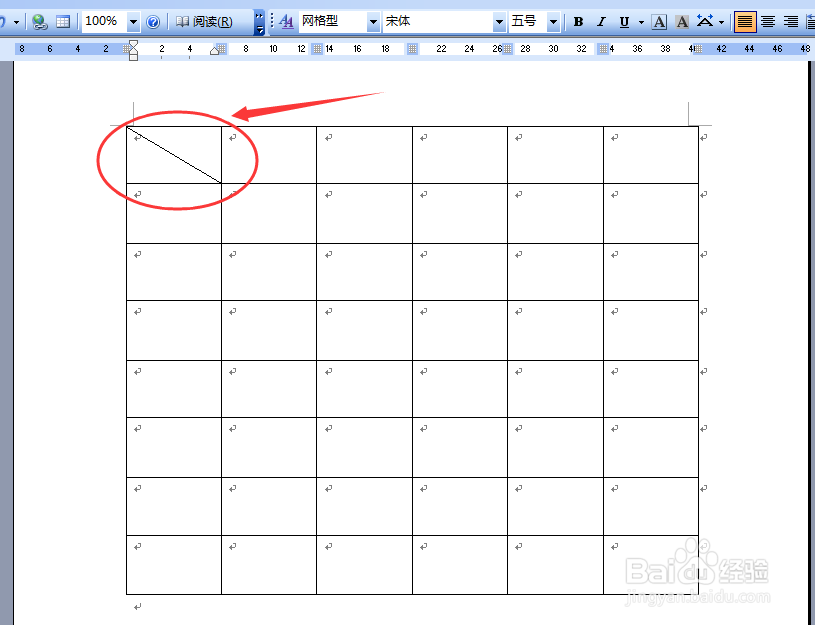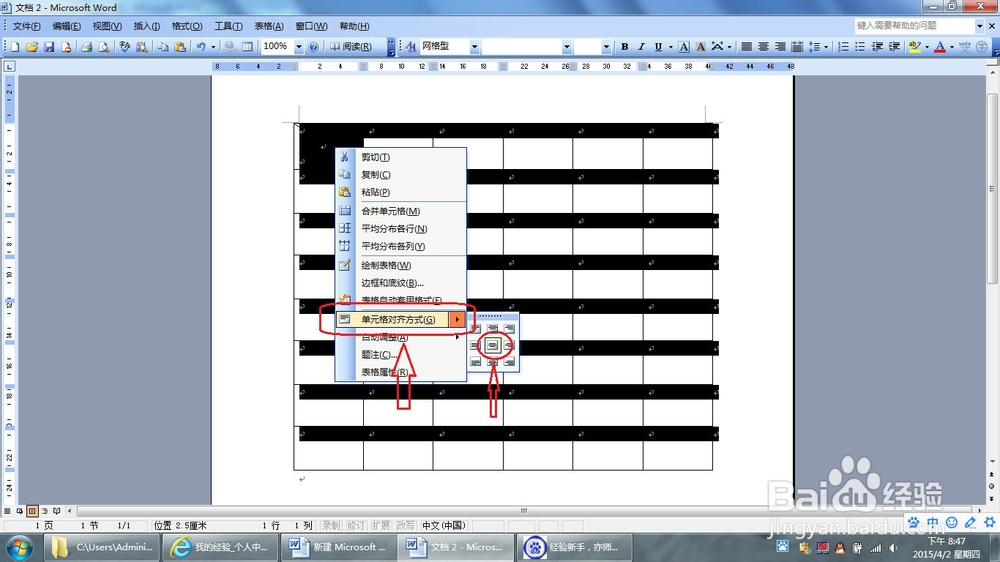1、打开Word进入空白页面,点击上方工具栏中“表格”项,选择“插入”,再点击“表格”项,即进入表格属性框;
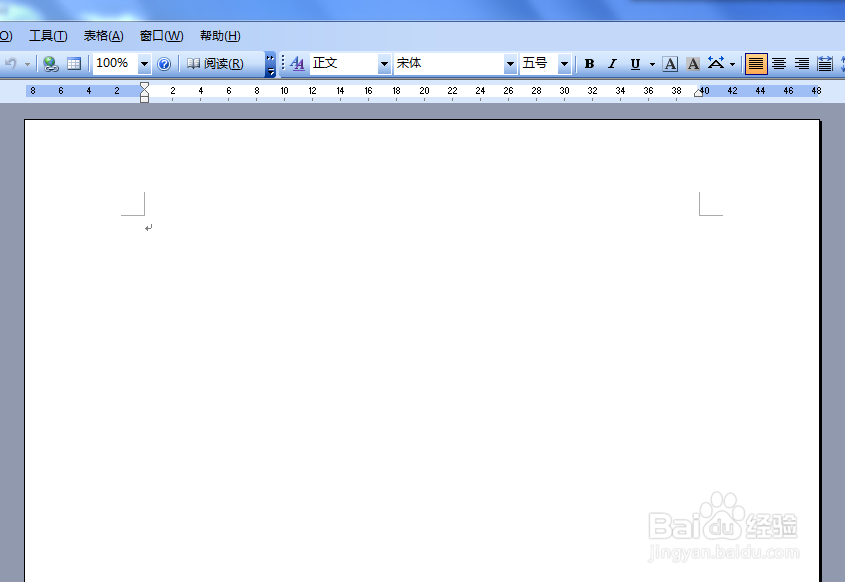
2、在表格属性框选择需要的行数与列数,点击确定,即将表格插入到Word中;
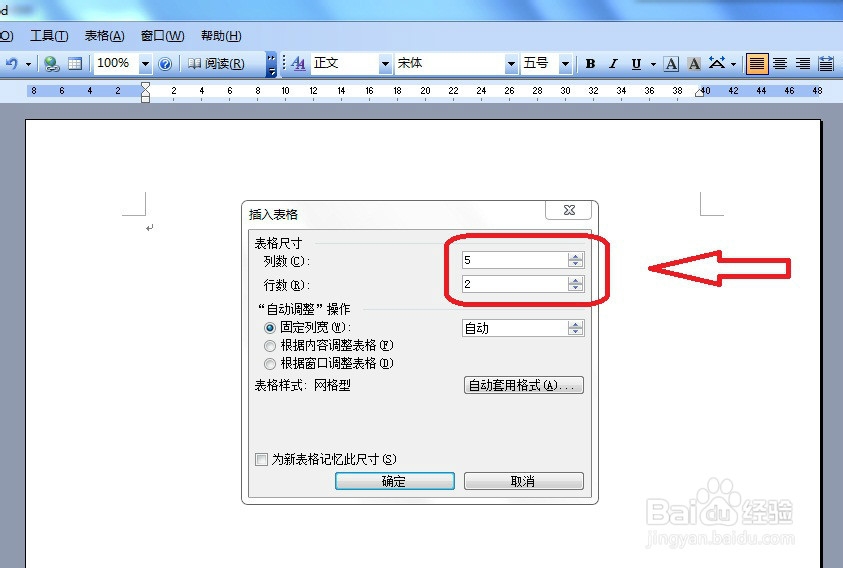
3、刚插入的表格默认大小不合适,我们可以通过拖动过表格的右下角将其调整为合适大小;
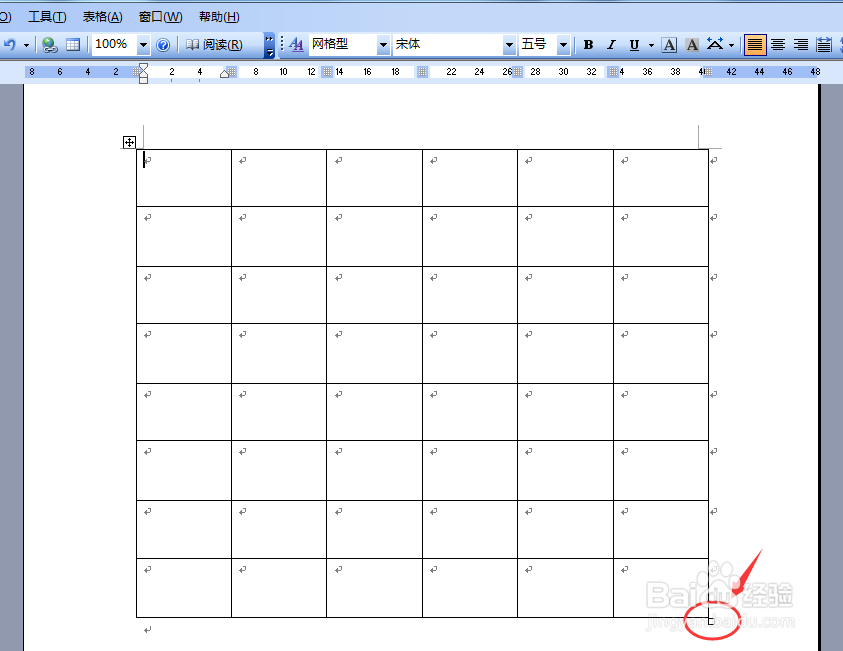
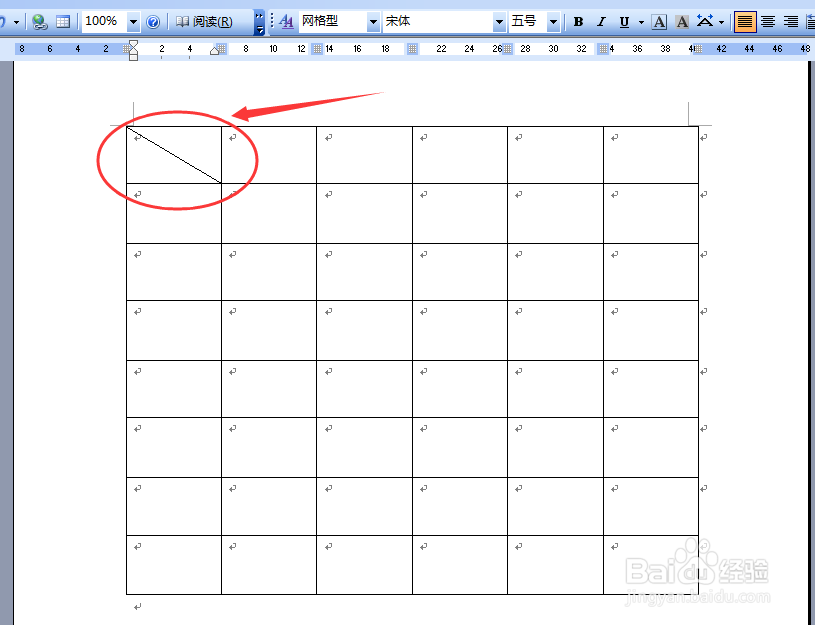
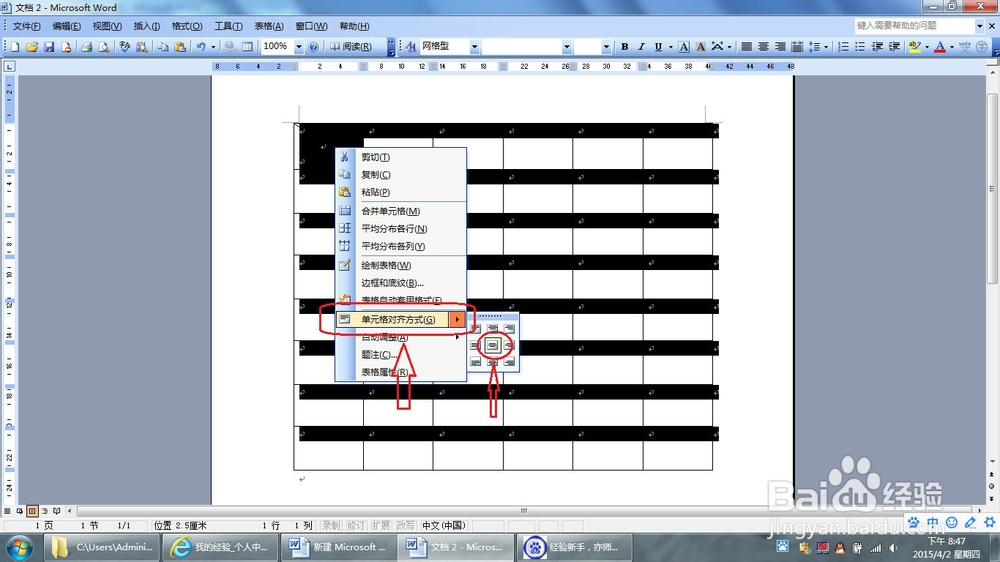
时间:2024-10-13 11:55:25
1、打开Word进入空白页面,点击上方工具栏中“表格”项,选择“插入”,再点击“表格”项,即进入表格属性框;
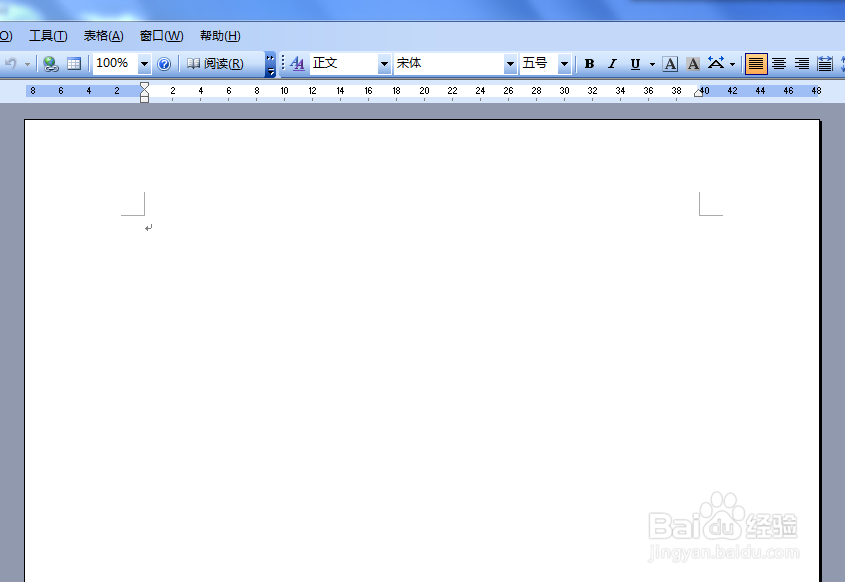
2、在表格属性框选择需要的行数与列数,点击确定,即将表格插入到Word中;
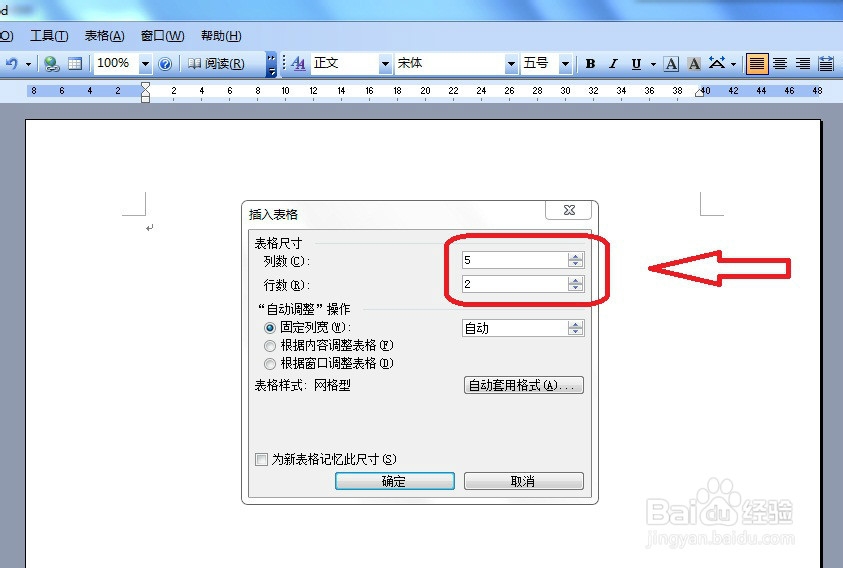
3、刚插入的表格默认大小不合适,我们可以通过拖动过表格的右下角将其调整为合适大小;